Breve reseña
Este artículo explicará los pasos de inicio de sesión del enrutador Ubee utilizando la dirección IP del enrutador predeterminado y el nombre de usuario y la contraseña predeterminados.
No necesita ninguna habilidad y conocimiento tecnológico especial para acceder a la configuración del enrutador. Sin embargo, si desea configurar un nombre de red personalizado y proteger esa misma red con una contraseña, es bueno saber cómo acceder a la configuración del enrutador Ubee. Por supuesto, hay muchas otras cosas que puedes hacer, como administrar tu red Wi-Fi Ubee , pero mantener seguro a tu enrutador y red es una de las más importantes.
Entonces, veamos lo que necesita hacer antes de intentar iniciar sesión en el enrutador Ubee.
Que necesitas:
- Enrutador inalámbrico de Ubee
- Computadora portátil o computadora de escritorio, tableta o teléfono inteligente
- Acceso a la red
¿Cómo iniciar sesión en Ubee Router?
Si ha verificado que se cumplen los tres requisitos mencionados anteriormente, puede continuar.
Paso 1: conecte el dispositivo a la red
Asegúrese de que su computadora portátil o computadora de escritorio, tableta o teléfono inteligente esté conectado a la red de forma inalámbrica o a través del cable de red.
Se recomienda usar la conexión con cable si su dispositivo puede manejarlo porque es más estable y no se registrará en la interfaz web del enrutador.
Paso 2: abra el navegador web en el dispositivo y vaya a la dirección IP del enrutador UBEE
Dependiendo del modelo de enrutador, Ubee utiliza dos direcciones IP diferentes, así que intente cualquiera de ellas para iniciar sesión en su enrutador Ubee.
Los IP de inicio de sesión predeterminados son 192.168.100.1 y 192.168.0.1
Después de iniciar el navegador web instalado en su dispositivo, escriba la dirección IP predeterminada del enrutador Ubee en la barra de direcciones de los navegadores.
Si una de estas direcciones IP no funciona, la otra lo hará si el proveedor de servicios de Internet no ha cambiado.
Alternativamente, puede encontrar la dirección IP de inicio de sesión de Ubee por su cuenta siguiendo esta guía .
En algunos enrutadores Ubee, cuando ingrese la dirección IP correcta, verá la página de inicio de sesión con un botón de inicio de sesión en la parte superior derecha. Después de hacer clic en él, se le pedirá que ingrese las credenciales de inicio de sesión predeterminadas.
Paso 3: ingrese los detalles predeterminados de inicio de sesión del enrutador Ubee
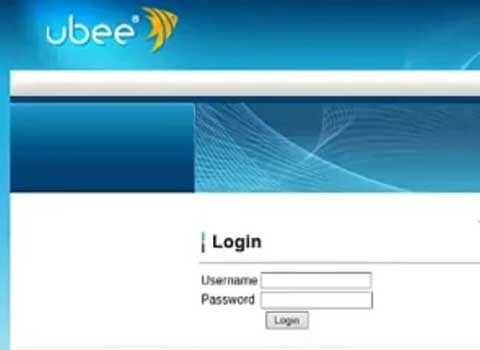
Ubee generalmente usa el siguiente nombre de usuario y contraseña:
Nombre de usuario predeterminado: administrador o usuario
Contraseña predeterminada: usuario o también puede verificar la etiqueta del dispositivo en el enrutador con los detalles de inicio de sesión.
Cuando escriba el nombre de usuario y la contraseña predeterminados, se lo llevará al Panel de control de Ubee.
Paso 4: ahora puede usar la interfaz web de Ubee
Si la dirección IP, el nombre de usuario y la contraseña eran correctos, ahora verá la interfaz de usuario del enrutador Ubee.
Ahora usted puede:
- Cambie la contraseña de enrutador Ubee predeterminada
- Cambiar la dirección IP del enrutador predeterminado
- Cambiar el nombre de la red inalámbrica (SSID)
- Proteja su red WiFi con una contraseña fuerte y única
- Configurar el reenvío de puertos
- Habilitar o deshabilitar el firewall
etcétera
Tenga en cuenta que todos los cambios que hemos mencionado ahora, excepto el reenvío de puertos, son necesarios para aplicarse para tener una red doméstica bien protegida.
Verifique estas cosas si el inicio de sesión de Ubee Router falla
En caso de que no lo sepa o que olvide la contraseña al enrutador Ubee, hay varias cosas que debe verificar antes de la última solución a este problema.
- Si ha cambiado la contraseña antes, use los nuevos detalles de inicio de sesión.
- La contraseña es confidencial, así que asegúrese de estar escribiendo correctamente.
- ¿Estás escribiendo el nombre de usuario correctamente?
Si no ha cambiado la contraseña predeterminada, y las que hemos proporcionado no funcionan, deberá restablecer el enrutador Ubee a la configuración de fábrica.
¿Cómo restablecer mi enrutador Ubee a la configuración de fábrica?
El proceso de reinicio de fábrica es más o menos el mismo en todos los enrutadores.
Para hacer esto, debe asegurarse de que el enrutador Ubee esté activado.
Localice el botón de reinicio de fábrica, lo presione y presione durante unos 15-20 segundos hasta que el dispositivo se reinicie automáticamente.
Espere a que el dispositivo se inicie nuevamente y espere a que las luces LED se vuelvan estables nuevamente.
Ahora debería intentar acceder a la configuración del enrutador utilizando la IP, nombre de usuario y contraseña de inicio de sesión predeterminada.
Cuando restablezca el enrutador a la configuración de fábrica, esto afectará todas las configuraciones que se han cambiado mientras tanto, como el nombre de la red, la contraseña inalámbrica, el reenvío de puertos, etc. Por supuesto, en caso de que configure un nuevo SSID (nombre de red) o una contraseña inalámbrica, deberá volver a conectar o actualizar la contraseña en todos los dispositivos previamente conectados a la red.
